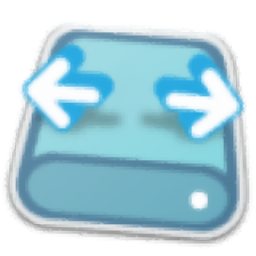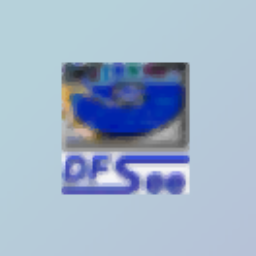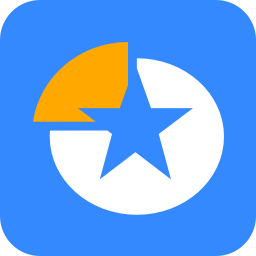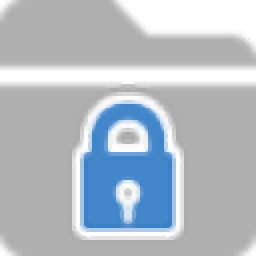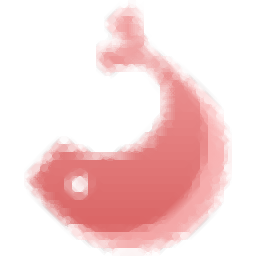primocache(硬盘缓存增强软件)
v2.4 汉化大小:2.4 MB 更新:2023/03/17
类别:磁盘工具系统:WinXP, Win7, Win8, Win10, WinAll
分类分类

大小:2.4 MB 更新:2023/03/17
类别:磁盘工具系统:WinXP, Win7, Win8, Win10, WinAll
PrimoCache是一款功能强大的虚拟硬盘加速软件,软件能够支持为您逻辑卷配置缓存,从而提升硬盘速度,让电脑运行更加的流畅,其提供了提升读性能、提升写性能、提升读写性能三种加速类型供用户进行选择,您还可以自定义缓存大小、焕春粒度、缓存侧率、启用延迟写入等选项,从而获得最佳的效果,该程序采用了一个向导式的操作界面,用户可以按照向导提示快速新建、查看、修改、控制、停止、删除、导出缓存设置,非常的方便实用,有需要的用户赶紧下载吧!
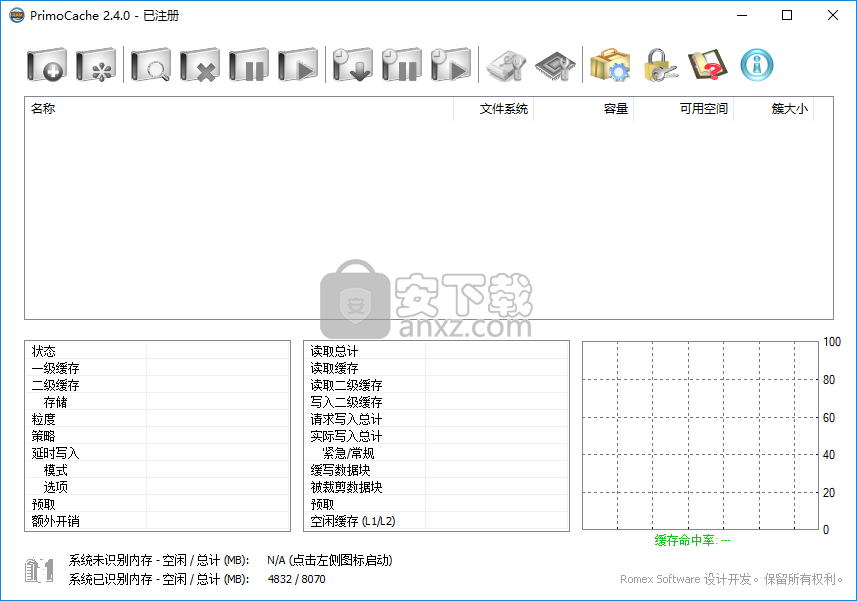
PrimoCache依赖于涉及数据缓存的复杂原则,以提高操作系统性能和对用户请求的响应。
数据缓存是一种有意将数据存储到系统内存中的过程,这将使整体磁盘性能更快。与直接从磁盘获取数据的传统方法相比,该信息更快地提供给用户。
PrimoCache的运行时依赖于嗅探请求的专有驱动程序,并提供所需数据存储在缓存中,以更好的速率获取它。
PrimoCache最重要的优点是它能够缓存指定卷的数据,这是最终用户感兴趣的。该应用程序的第二个目的是利用在配备4GB RAM或更多RAM的系统上浪费的内存,运行32位启用的操作系统。
尽管实现了如此复杂的目的,但PrimoCache相当直观且易于使用,尽管它应该掌握在先前用户手中,而这些用户以前对此技术有所了解。
该程序能够一次操作多个卷,或者单个驱动器,为其创建了不同的缓存配置文件。通常,高速缓存操作的配置包括设置是否应该改进盘读取或写入,以及配置管理存储器,块大小和算法。
可以从专用窗口控制不可见存储器的管理,其中可以为最大可用RAM量设置限制。
一旦为至少一个卷启动了该过程,就会在主窗口中简要介绍与数据高速缓存相关的统计信息。您也可以随时停止或暂停缓存过程。
可用于通过逻辑块上的数据缓存来提高计算机的性能。
总的来说,PrimoCache是提升系统性能的有趣替代方案。它单独定位卷,这导致比传统的缓存所有数据的方法更高的命中率。
1、下载并解压软件,双击安装程序进入如下的PrimoCache语言选择界面,选择【简体中文】语言,然后点击【确定】。
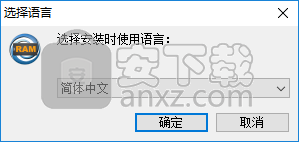
2、欢迎使用PrimoCache安装向导,单击【下一步】继续。
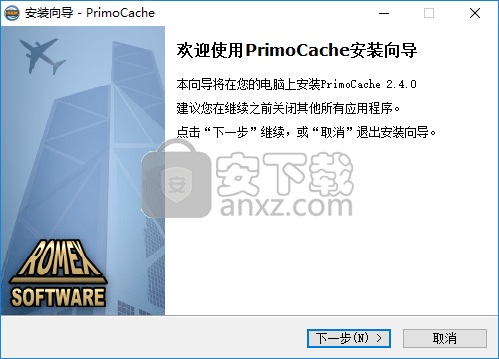
3、许可协议,勾选【我接受协议】的选项,再进入下一步的安装。
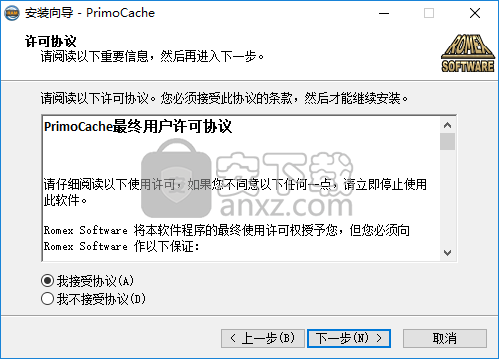
4、选择安装位置,默认的安装目录为C:\Program Files\PrimoCache,若需要更改,单击【浏览】。

5、选择开始菜单文件夹,用户可以选择默认的PrimoCache。
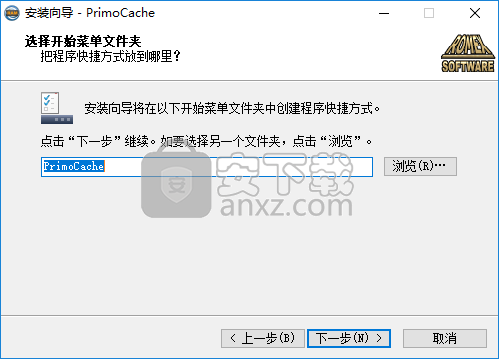
6、选择附加任务,勾选【创建桌面快捷方式】的选项。

7、安装准备完毕,点击【安装】按钮开始进行安装。

8、安装完成后,可以先选择【否】。
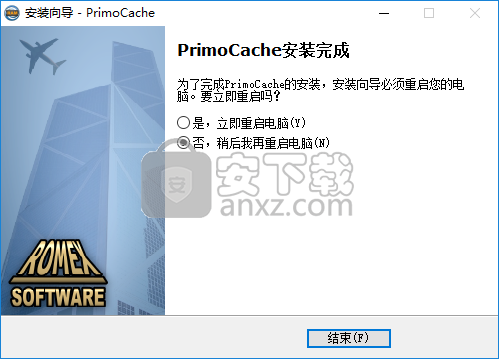
9、直接运行补丁程序,进入界面后点击【应用】按钮。
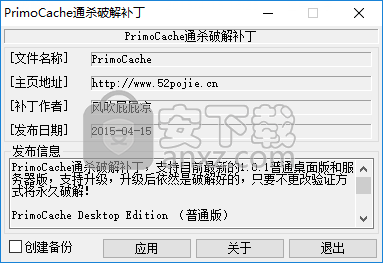
10、弹出“注册表补丁成功,补丁运行完成”的提示,完成。
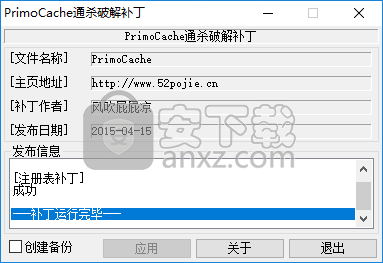
11、运行PrimoCache即为注册版(需要重启电脑才能正常使用)。
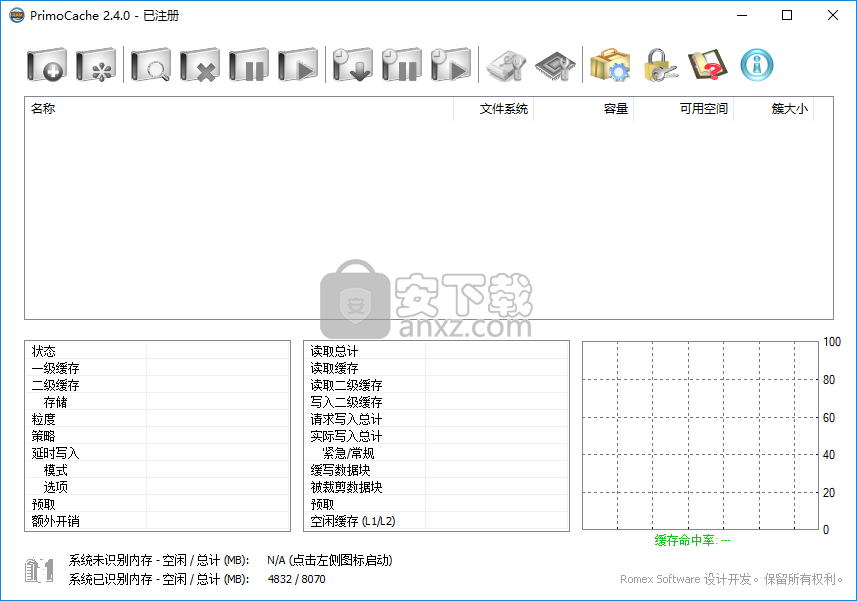
图形用户界面,如下图所示,分为五个区域:
(1) 命令工具条
(2) 缓存任务列表
(3) 缓存配置和状态
(4) 缓存数据统计和性能监视
(5) 内存管理和状态
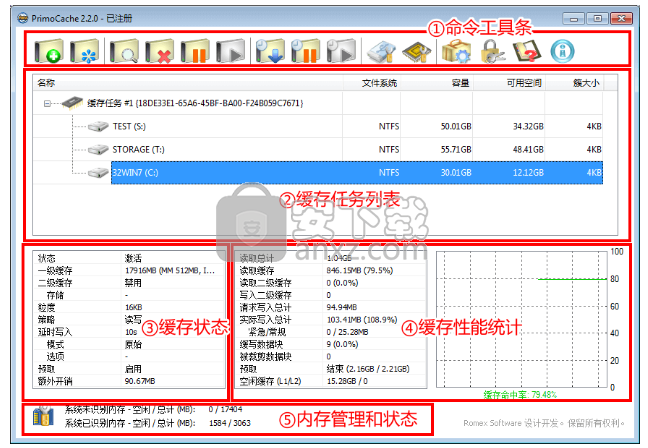
缓存任务列表
缓存任务列表列出了所有创建的缓存任务及被缓存任务加速的逻辑卷。缓存任务定义了一个缓存配置并提供相应的缓存功能,每个缓存任务可以为多至16个逻辑卷提供缓存功能。您可以点击列表中的缓存任务或逻辑卷查看其缓存配置和状态以及缓存性能统计。您也可以在此区域右击鼠标弹出上下文菜单。
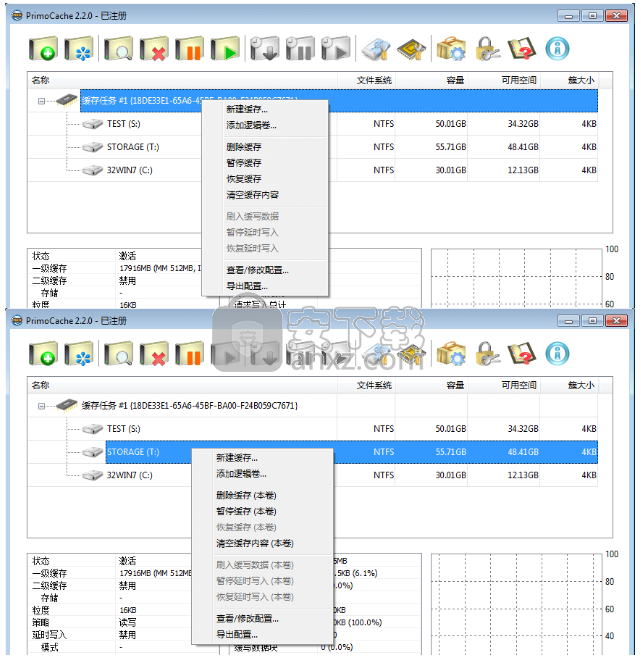
缓存配置和状态
此区域显示了选中的缓存任务或逻辑卷当前运行缓存的实际配置和状态。
缓存数据统计和性能监视
此区域显示了缓存的性能数据统计信息。默认情况下性能统计是从缓存启动或计算机启动时开始统计。您也可以通过右键菜单的重置重新开始统计。您也可以通过右键菜单的复制拷贝统计数据到剪切板。
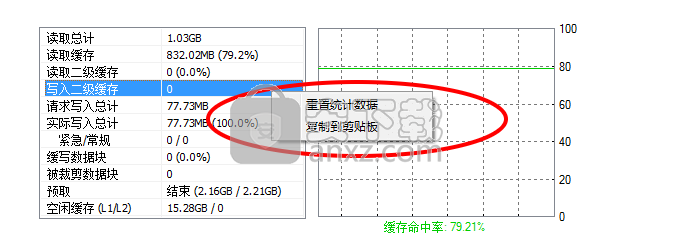
如要查看或修改一个缓存任务的缓存配置,单击缓存任务列表中的这个缓存任务使之高亮选中,然后单击命令工具条上的放大镜图标。或者您也可以直接双击该缓存任务。
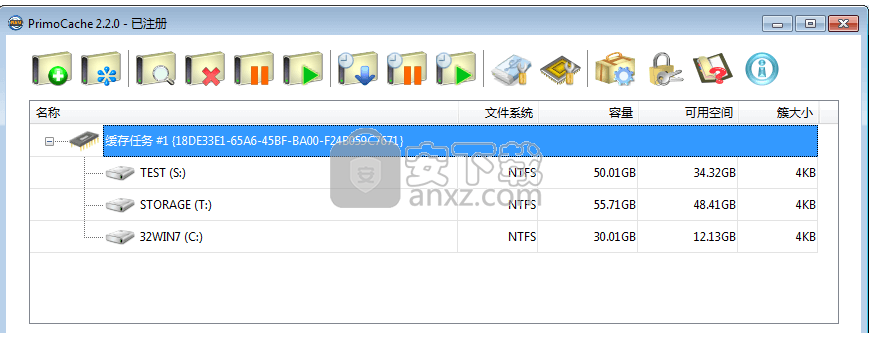
“缓存配置”对话框将会弹出,如下图所示。您可以查看或修改缓存配置中的各个参数设置。
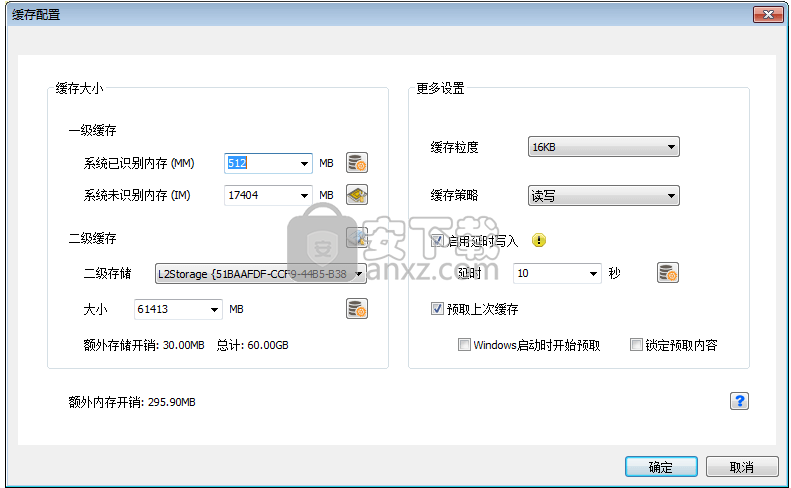
如果您不希望修改缓存配置,您可以直接关闭此对话框或点击取消退出对话框。否则PrimoCache将会检查是否有参数被修改过。如果您修改了缓存配置,PrimoCache将弹出一个信息框询问您是否需要应用新的缓存配置。点击是保存并立即应用新缓存配置。由于该缓存任务下的所有逻辑卷都遵照缓存任务的配置,因此所有逻辑卷会立即按照新的缓存配置进行数据缓存。
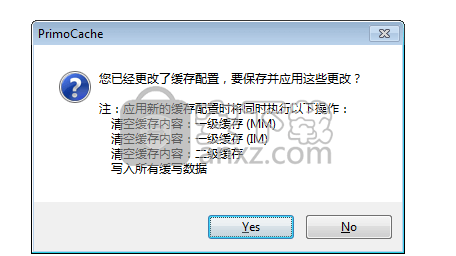
可以暂停或继续整个缓存功能,也可以单独暂停或恢复其中的延时写入功能。尽管缓存任务下的所有逻辑卷的缓存配置都是相同的,但是每个逻辑卷可以有独立的缓存功能状态。如果您想控制某个逻辑卷的缓存功能,则先单击缓存任务列表中相应的逻辑卷使之高亮显示。如果您想一次性地对某个缓存任务下的所有逻辑卷的缓存功能进行控制,则先单击缓存任务列表中相应的缓存任务使之高亮显示。
下图示例表示要对逻辑卷“C:”的缓存功能进行操作。
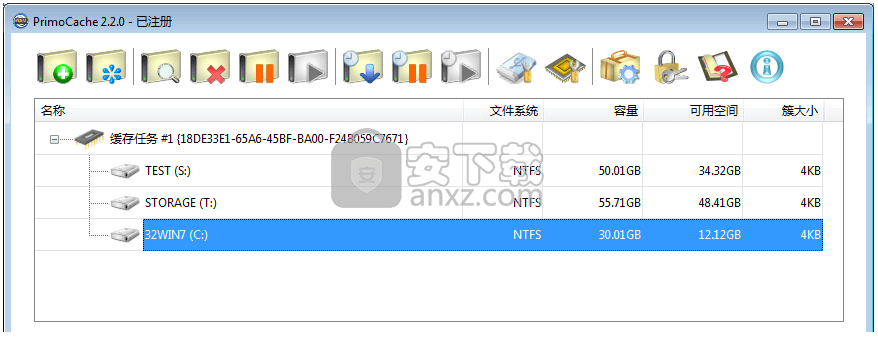
下图示例则表示要对缓存任务“#1”的缓存功能进行操作,将同时影响其下的逻辑卷“C:”、“S:”和“T:”的缓存功能。
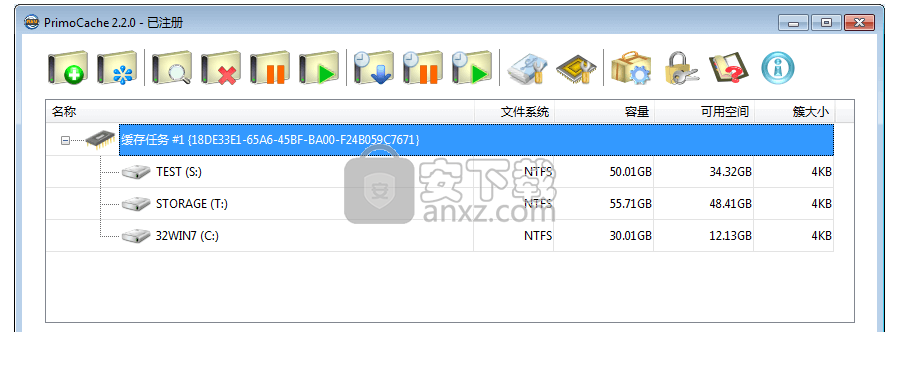
暂停缓存
单击命令工具条上的图标可以暂停整个缓存功能。当缓存功能被暂停时,当前已经保存在缓存中的数据仍被保留和同步,但是所有对磁盘数据的读写请求将直接通过访问磁盘完成,而不再由缓存完成。如果缓存功能中开启了延时写入功能,暂停缓存功能也将同时暂停延时写入功能并将缓存中的当前所有缓写数据写入到磁盘。
恢复缓存
单击命令工具条上的图标可以恢复之前被暂停的缓存功能。
清空缓存内容
右击在高亮选中的缓存任务或逻辑卷,然后在弹出的上下文菜单中点击清空缓存内容或清空缓存内容(本卷),PrimoCache将把缓存中所有缓写数据写入到磁盘随后清空缓存中所有存储的数据,也即重新开始缓存数据。
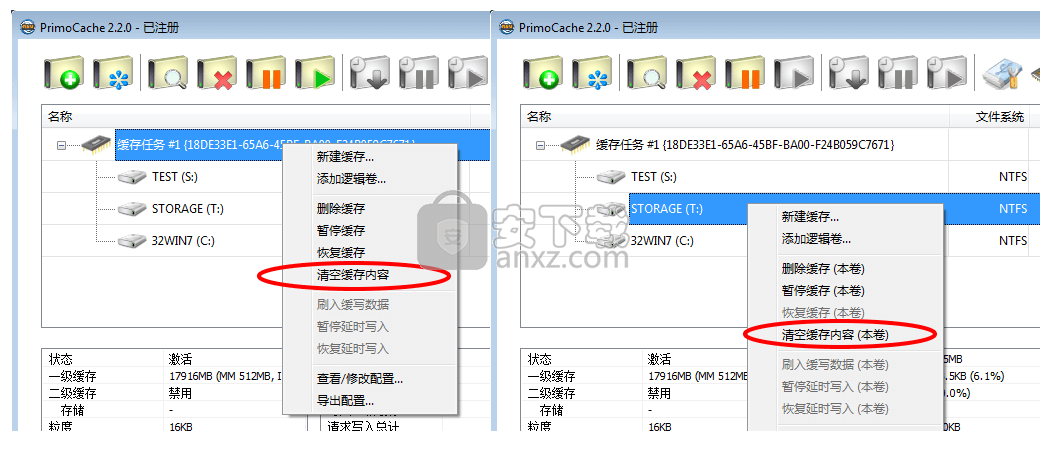
一般:
提高与Norton Ghost和其他第三方程序的兼容性。
修复错误:当缓存媒体可移动设备(如SD卡)时,如果删除设备然后插入设备,可能会发生蓝屏崩溃。
LEVEL-2 CACHE:
支持将动态磁盘上的分区格式化为2级存储卷。
修复错误:无法在某些计算机上将GPT分区格式化为2级存储卷。
修复bug:将GPT分区格式化为2级存储卷时可能出现蓝屏崩溃。
修复错误:在计算机重新启动后插入USB 2级存储设备一段时间后,潜在的蓝屏崩溃。
修复错误:如果使用USB二级存储设备并且计算机在重启后短时间休眠或休眠,则唤醒时可能会发生蓝屏崩溃。
修复错误:计算机重启后可能无法识别SD卡2级存储卷。
修复错误:使用SD卡2级存储卷时,可能会重置缓存内容。
CLI应用程序:
修复bug:命令无法正确输出非英文字符。
修复bug:命令'ls'无法显示无法识别的卷的容量。
GUI应用程序:
添加选项:允许记住主GUI窗口的位置。
优化:将工具提示的显示持续时间从5秒增加到30秒。
错误的拼写错误。
阿里云盘PC版 磁盘工具138.83 MB6.6.0
详情悦库网盘 磁盘工具744.43 MBv5.6.8
详情闪迪官方固态硬盘工具 SanDisk SSD Dashboard v2.3.2.4 中文免费版 磁盘工具3.42 MB2.3.2.4
详情硬盘分区 DiskGenius 磁盘工具71.48 MBv5.5.1.1508
详情U盘引导制作工具 USBoot v1.68 简体中文版 磁盘工具0.57 MB1.68
详情硬盘测速 CrystalDiskMark 磁盘工具3.31 MBv8.0.4c 中文
详情Arsenal Image Mounter Pro(磁盘挂载器) 磁盘工具9.4 MBv3.0.64 免费版
详情AweEraser Enterprise(数据擦除软件) 磁盘工具15.9 MBv4.1 (附安装教程)
详情ramdisk plus(虚拟磁盘) 磁盘工具10.2 MBv11.7 中文
详情UltimateDefrag(磁盘碎片整理工具) 磁盘工具4.0 MBv4.0.98 汉化
详情WinImage(磁盘映像工具) 磁盘工具1.7 MBv8.1 中文
详情IM魔术分区调整(无损硬盘分区工具) 磁盘工具27.56 MBv3.6.0 中文
详情DFSee(磁盘分析工具) 磁盘工具48.8 MBv15.1
详情Eassos PartitionGuru v4.9.5 官方版 磁盘工具59.5 MB
详情Hasleo BitLocker Anywhere(BitLocker加密解密工具) 磁盘工具16.3 MBv4.0
详情U盘变内存(eBoostr Pro) v4.5.0.596 磁盘工具3.00 MB
详情easeus partition master(磁盘分区与管理工具) 磁盘工具44.55 MBv14.0
详情ScanMaster-ELM(汽车诊断系统) 磁盘工具16.7 MBv2.1 中文版
详情Primo Ramdisk Ultimate Edition(虚拟硬盘内存软件) 磁盘工具9.68 MBv6.1.0 免费版
详情GiliSoft Private Disk(磁盘加密软件) 磁盘工具6.0 MBv8.0.0
详情硬盘测速 CrystalDiskMark 磁盘工具3.31 MBv8.0.4c 中文
详情U盘工具大全(启动、格式化、修复、加密)全套 磁盘工具12.00 MB
详情惠普U盘格式化工具 毛桃PE专用版 磁盘工具0.12 MB
详情Paragon Alignment TooL 磁盘工具36.12 MB4.0.64 汉化
详情硬盘哨兵 Hard Disk Sentinel Pro 磁盘工具47.1 MBv5.61.11463 简体中文
详情Paragon Hard Disk Manager 17(磁盘管理工具) 磁盘工具301 MBv17.13.1
详情Win32 Disk Imager(Win32磁盘映像工具) 磁盘工具14.8 MBv1.0 中文绿色版
详情硬盘分区 DiskGenius 磁盘工具71.48 MBv5.5.1.1508
详情O&O Defrag 专业版 15.8 简体中文注册版 磁盘工具24.00 MB
详情Eassos PartitionGuru v4.9.5 官方版 磁盘工具59.5 MB
详情Parted Magic(磁盘工具箱) 磁盘工具783 MBv2020.02.23
详情硬盘分区格式化工具集锦 磁盘工具13.00 MB
详情WinSetupFromUSB(U盘启动盘制作工具) 磁盘工具24.0 MBv1.8 附带使用说明
详情内存盘 SoftPerfect RAM Disk v4.0.7 中文免费版 磁盘工具3.00 MB
详情U盘专业烧录修复+图解--使U盘起死回生--U盘厂家提供 磁盘工具1.00 MB
详情fat32format(Fat32格式化工具) 磁盘工具0.18 MBv1.1 绿色免费版
详情优启通(EasyU) 磁盘工具483.51 MBv3.3.2019.0605 官方版
详情三星ssd优化软件(Samsung Magician) 磁盘工具27.9 MBv5.3.0 官方中文版
详情易我分区表医生 磁盘工具44.3 MBv3.0 附序列号
详情硬盘维护检测工具集锦 磁盘工具11.00 MB
详情硬盘分区 DiskGenius 磁盘工具71.48 MBv5.5.1.1508
详情Abelssoft WashAndGo(磁盘清理工具) 磁盘工具33.7 MBv26.52.32937
详情阿里云盘PC版 磁盘工具138.83 MB6.6.0
详情Bad CD Repair Pro 4.10 汉化注册版 磁盘工具0.55 MB
详情U盘引导制作工具 USBoot v1.68 简体中文版 磁盘工具0.57 MB1.68
详情坏盘分区器FBDISK 1.1 磁盘工具0 MB
详情Pro Magic 6.0 简体中文旗舰版 磁盘工具0 MB
详情硬盘再生器 HDD Regenerator 2013 汉化 磁盘工具3.00 MB
详情俄罗斯超级硬盘维修工具 PC3000 12 完美 磁盘工具0 MB
详情诺顿磁盘医生(Norton Disk Doctor) 2005 汉化第二版 磁盘工具0 MB
详情